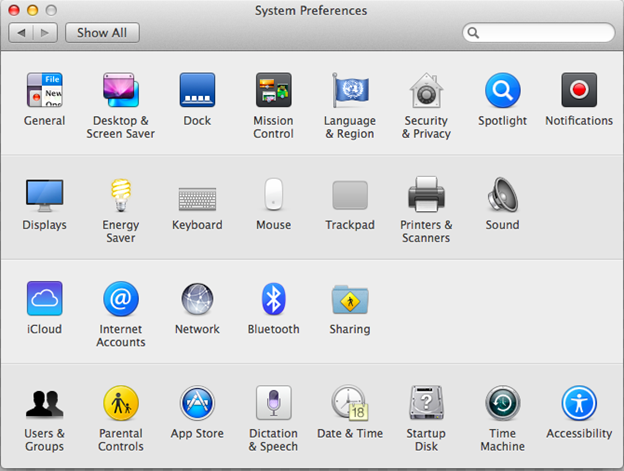Apple lader alle OS X-brugere tilmelde sig deres beta-program, hvis deres maskine kvalificerer de parametre, der er indstillet af teknologigiganten. Beta-software, inklusive forhåndsvisninger og frø, refererer til en pre-release-version af software, der ikke er offentlig og stadig er under udvikling. Men hvis du ønsker at afmelde dig, er det kun et par klik væk. Du kan følge instruktionerne nedenfor for at deaktivere OS X beta-program på din Mac:
- Klik på Apple-ikonet i øverste venstre hjørne, og vælg Systemindstillinger.
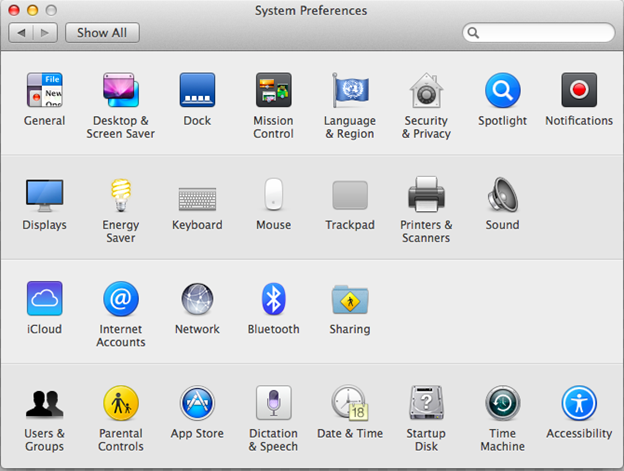
Se også: Rens din Mac med Disk Clean Pro
- Vælg App Store fra vinduet Systemindstillinger.
- Hvis din Mac valgte betaprogrammet, er der en mulighed mærket, "Din computer er indstillet til at modtage frø til softwareopdateringer før udgivelsen", klik på knappen "Skift" mod den.
- Klik på knappen ' Vis ikke forhåndsudgivelsesopdateringer' i dialogboksen.
Når det er gjort, forsvinder pre-release-indstillingen fra skærmen, og du får ikke længere vist disse opdateringer. Men på et hvilket som helst tidspunkt, hvis du ønsker at gentilmelde din Mac med OS X beta-program, kan du gøre det ved at klikke her .
Overordnet set er beta-programmer utilitaristiske værktøjer for udviklere, så de kan begynde at integrere de nyeste Apple-teknologier i deres apps. Det gør apps up-to-date, når softwaren bliver tilgængelig for offentligheden.
Læs også: 5 Bedste Duplicate Photo Cleaner-værktøjer til Mac
Vil du vide flere sådanne Mac-tip og tricks? Fortæl os det i kommentarerne nedenfor!